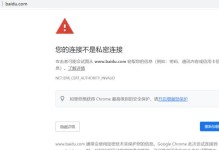随着科技的不断发展,固态硬盘逐渐成为电脑存储设备的首选。相较于传统的机械硬盘,固态硬盘具有更快的读写速度、更低的能耗和更可靠的性能。本文将详细介绍如何给电脑安装固态硬盘,让你的电脑焕然一新。

了解固态硬盘
固态硬盘是一种基于闪存芯片存储数据的硬盘,与传统的机械硬盘相比,其无可动部件,因此抗震抗摔能力更强。它采用了非易失性存储技术,数据不易丢失,在读写速度、启动速度等方面表现出色。
选择适合的固态硬盘
在选择固态硬盘时,需要考虑容量、接口和性价比等因素。容量根据个人需求而定,常见的有120GB、256GB、512GB等不同规格。接口包括SATA、M.2等多种类型,根据电脑主板的接口来选择。同时还要考虑性价比,根据预算选择合适的品牌和型号。

备份重要数据
在装载固态硬盘之前,务必备份重要数据。安装过程中可能会对电脑进行格式化或重新安装操作系统,因此备份数据是非常重要的,以免丢失个人文件和重要资料。
准备安装工具
为了安装固态硬盘,你需要准备一些工具,包括螺丝刀、SATA数据线、电源连接线等。确保所有工具都齐全,并将电脑断电并拔掉插头。
开启电脑主机
打开电脑主机的机箱,可以通过螺丝刀拧开机箱的固定螺丝,然后小心地将机箱盖打开。注意不要触碰到内部的电子元件,以免造成静电伤害。

找到原有硬盘
在内部找到原有的机械硬盘,通常它位于电脑的底部或侧面。使用螺丝刀将硬盘固定在位,然后找到SATA数据线和电源连接线,并拔掉连接线。
安装固态硬盘
取出固态硬盘,找到相应的接口,然后将其插入相应的插槽中。确保连接牢固,不要有松动。
连接数据线和电源线
将原有的SATA数据线和电源连接线连接到固态硬盘上,确保连接牢固。如果需要额外的数据线或电源线,确保它们都正确连接。
关闭机箱
确认所有连接都已经完成后,小心地关闭机箱,将固态硬盘安装在电脑内部。
开机设置
重新插上电源插头,打开电脑。进入BIOS设置界面,将固态硬盘设置为启动优先设备。保存设置并重启电脑。
安装操作系统
重新启动后,根据你的需求选择安装操作系统。你可以选择重新安装原有的操作系统或者全新安装一个新的操作系统。按照提示进行操作,并等待系统安装完成。
驱动更新
在完成操作系统安装后,及时更新电脑的驱动程序。可以通过Windows更新或者官方网站下载最新驱动程序,以确保电脑的性能和稳定性。
恢复备份数据
根据之前备份的数据,将重要文件和个人资料恢复到固态硬盘中,确保一切就绪。
测试性能提升
重新启动电脑后,你会明显感受到固态硬盘带来的速度提升。启动速度更快,软件运行更流畅,整体性能得到明显提升。
通过本文的简明教程,你已经学会了如何给电脑安装固态硬盘。固态硬盘的高速读写、低耗能特点将为你的电脑带来全新的使用体验。快来尝试吧!